Win10 FAQ (Português)
Nós somos um participante no Services LLC Amazon Associates Program, um programa de publicidade da filial projetado para fornecer um meio para nós, para ganhar as taxas ligando para Amazon.com e sites afiliados.neste guia falaremos sobre não ser capaz de desligar o seu computador Windows 10.,
Windows 10 de Problemas de Encerramento
- Windows Update
- inicialização Rápida
- Arquivos de Sistema do Windows
- Indesejadas aplicativos em execução desde o arranque
- Outros problemas que precisam de recuperação
- A barra de tarefas não está funcionando (Clique aqui para encontrar a solução para este)
, E estamos aqui para dar uma solução para cada um deles.,
Como a Correcção do Windows ’10 não Desligar’
Antes de seguir qualquer um destes, certifique-se de que você está realmente preso, porque, às vezes, pode haver alguns processos do sistema de trabalho para instalar atualizações, por exemplo, ou fazer algumas mudanças antes de desligar.assim, a primeira vez que isso acontece, por favor, seja um pouco paciente e deixe-o até 3 horas., Se ultrapassar este limite de tempo e esta não for a primeira vez que a sua actualização ficou bloqueada, tente os seguintes passos:
método I: forçar o encerramento:
Antes de resolver o problema a longo prazo, poderá ter de forçar o seu computador a desligar-se: aqui está a forma como pode fazer isso.Pressione e segure o botão de energia até o computador estar desligado.
método II: certifique-se que tem a última versão do Windows 10
ter a última versão do Windows 10 é sempre uma boa ideia. A Microsoft está sempre enviando novas atualizações e correções para os problemas comuns através dela, para que possamos sempre começar a nossa resolução de problemas verificando por atualizações. Se você quiser saber mais sobre quais novas características e mudanças estão na última atualização, confira este guia detalhado.
para verificar se existem actualizações que possa fazer, siga estes passos:
- abrir as opções do seu menu inicial.,
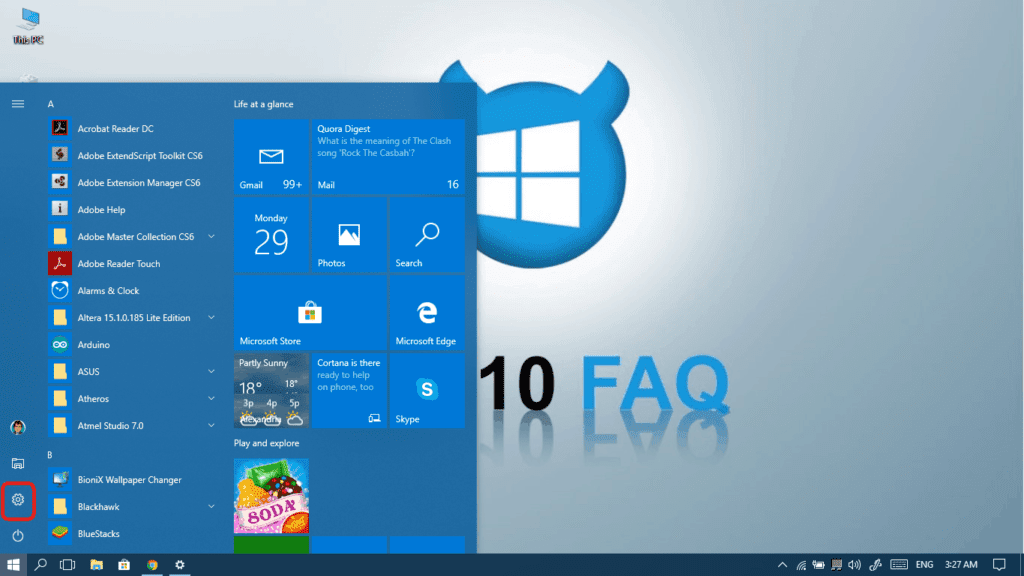
- Click on Updates & Security.
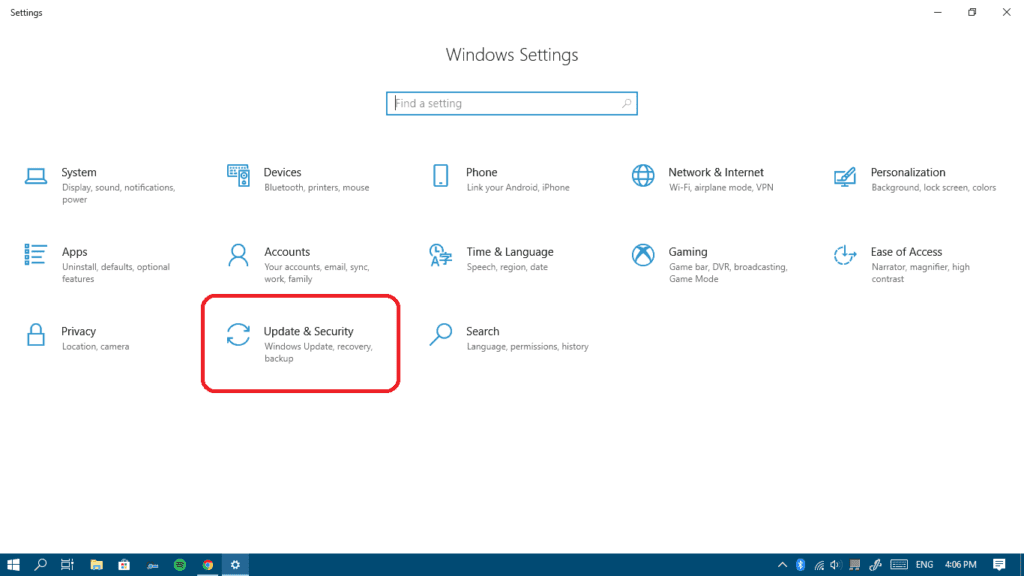
- carregue no botão Verificar As actualizações, o seu computador irá então verificar, descarregar e instalar quaisquer actualizações encontradas.
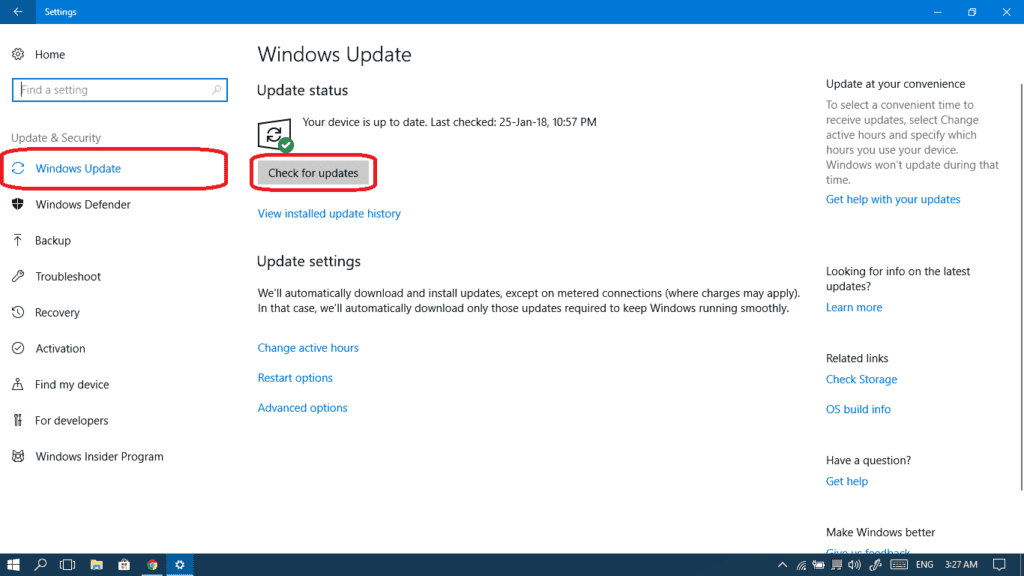
Se você atualizou suas janelas Agora, verifique se o seu computador desliga, e se o problema persistir, continue para o próximo método.,
Se a sua actualização estiver a ficar bloqueada ou não estiver a trabalhar, verifique este artigo em profundidade ou Faça a coisa que a maioria das pessoas relatou que resolveu o seu problema-use o troubleshooter:
- Tipo Troubleshoot no menu Iniciar e, em seguida, escolha Troubleshoot.
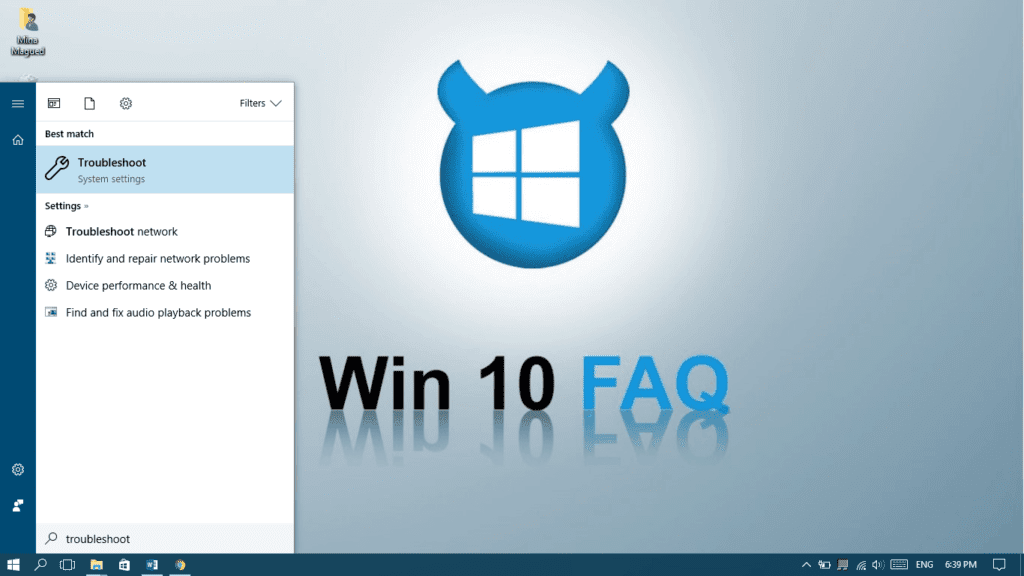
- escolha o Windows Update e carregue em Executar o Resolução de problemas.
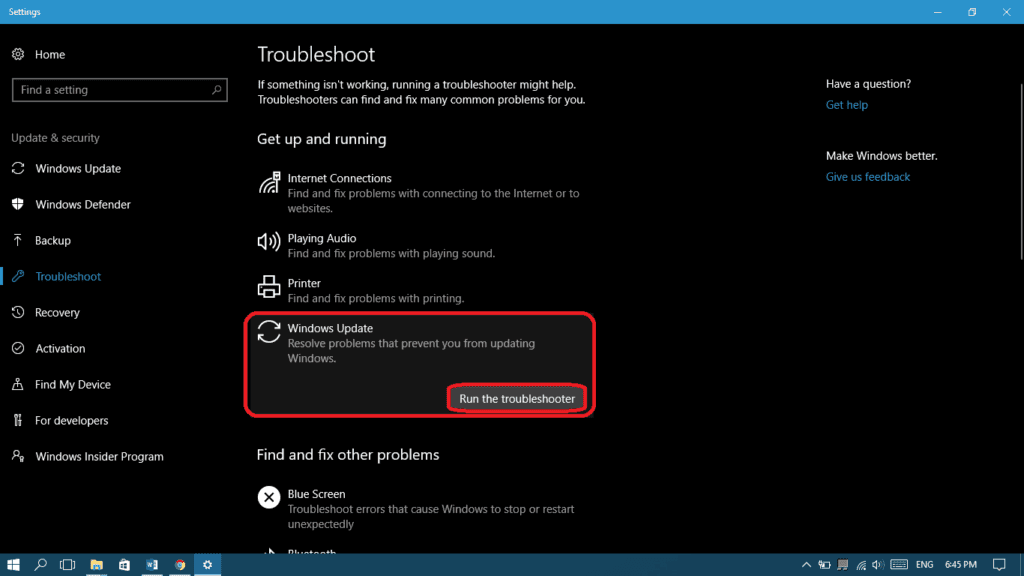
- Se necessário, escolha a solução de problemas como administrador.
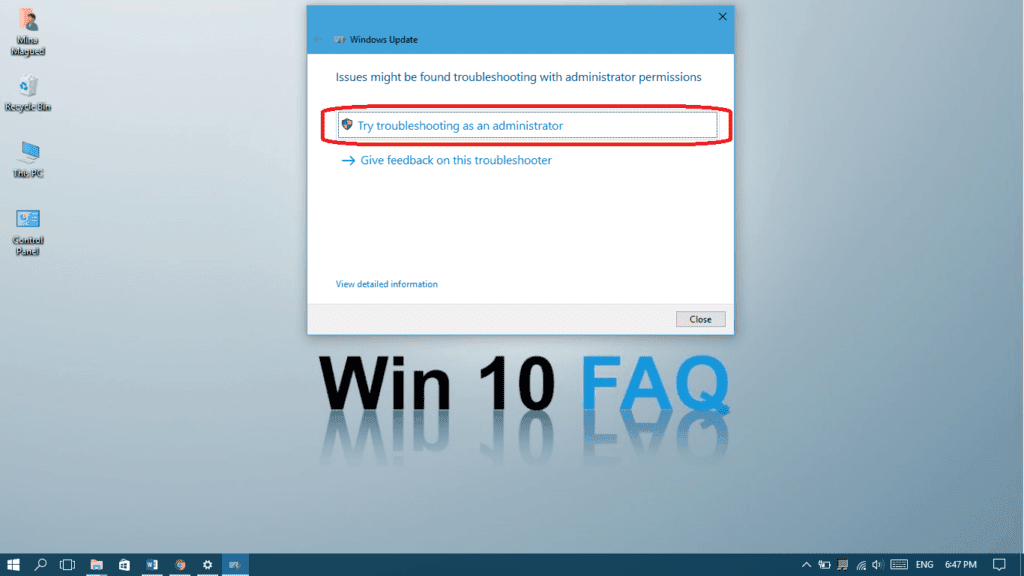
- escolha aplicar esta correcção.,
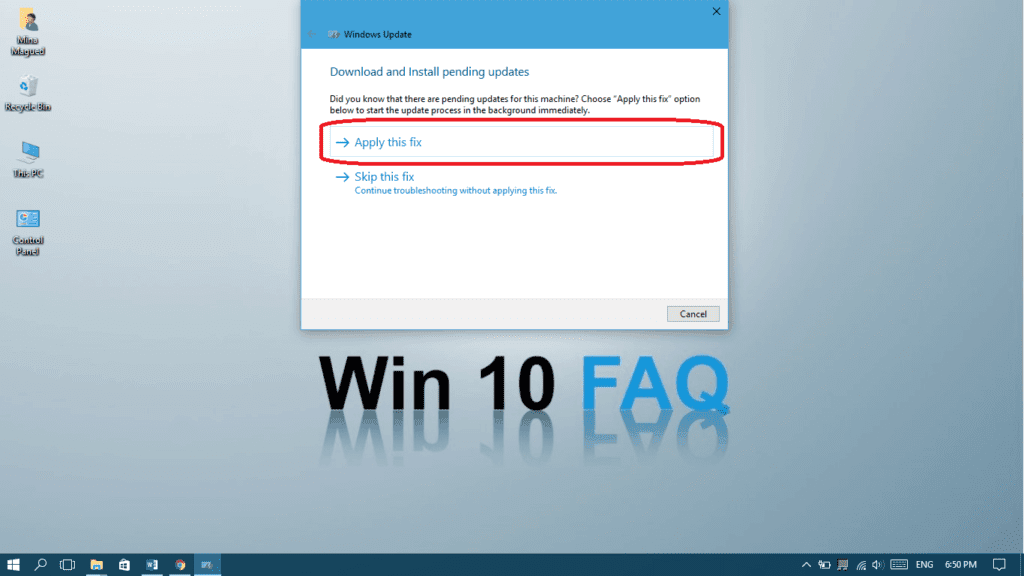
- feche o troubleshooter.
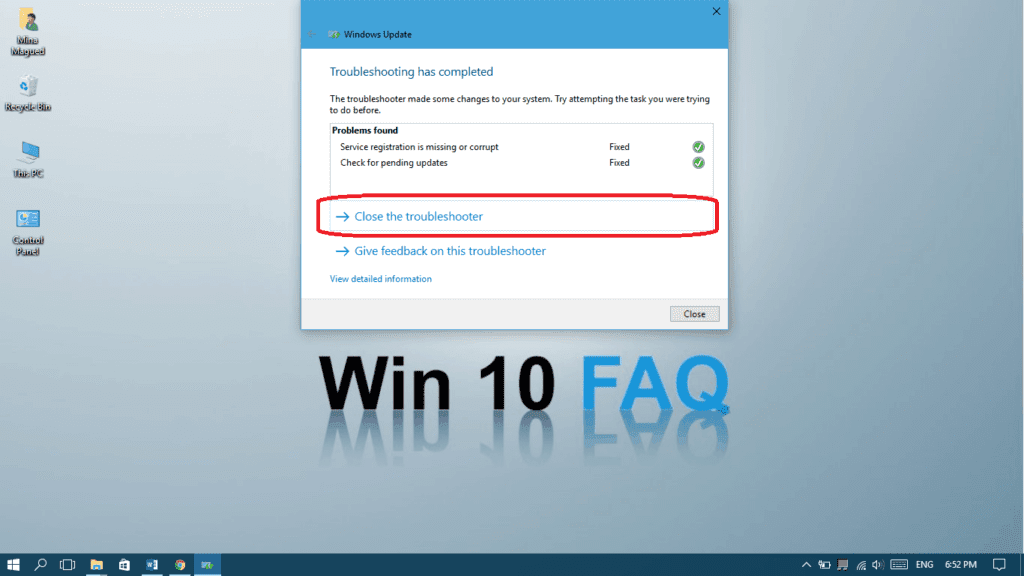
Method III: Disable fast startup
Fast startup é um tipo híbrido de startup que faz com que o seu computador não se desligue completamente quando o fizer, para que possa começar de novo rapidamente. Este modo pode causar muitos problemas, incluindo o nosso problema de desligamento. Siga estes passos para desativá-lo:
- Abrir “painel de controle” e procurar “opções de potência” e escolher opções de potência.,
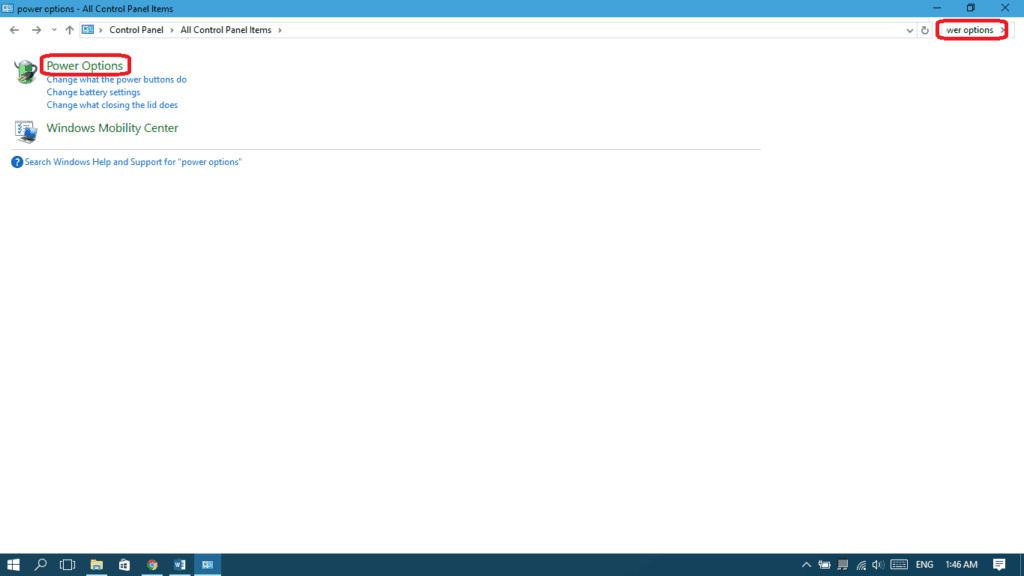
- da área esquerda, escolha “Escolha o que o botão Poder faz”
- escolha “alterar as configurações que estão actualmente indisponíveis”.
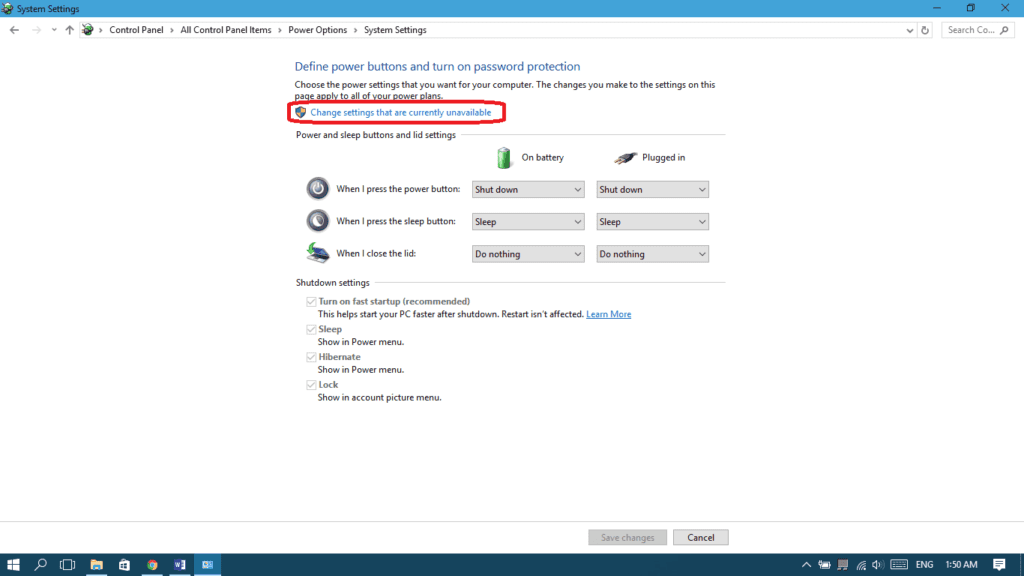
- Desligar” Ligar o arranque rápido “e depois seleccionar”gravar as alterações”.,

o Método IV: Reparação de Arquivos de Sistema do Windows
No caso de haver um problema com alguns arquivos de sistema, esta etapa irá corrigir todos os erros do sistema (vai demorar algum tempo):
- Digite “cmd” no menu iniciar, clique com o botão direito do mouse em Prompt de Comando e selecione Executar como administrador.
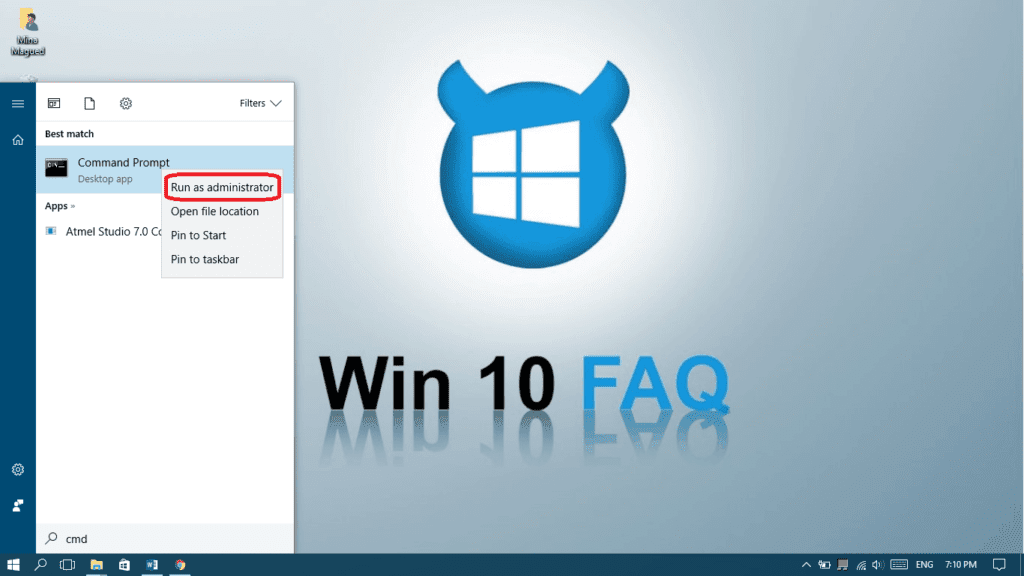
- clique em Sim para dar-lhe permissão.,
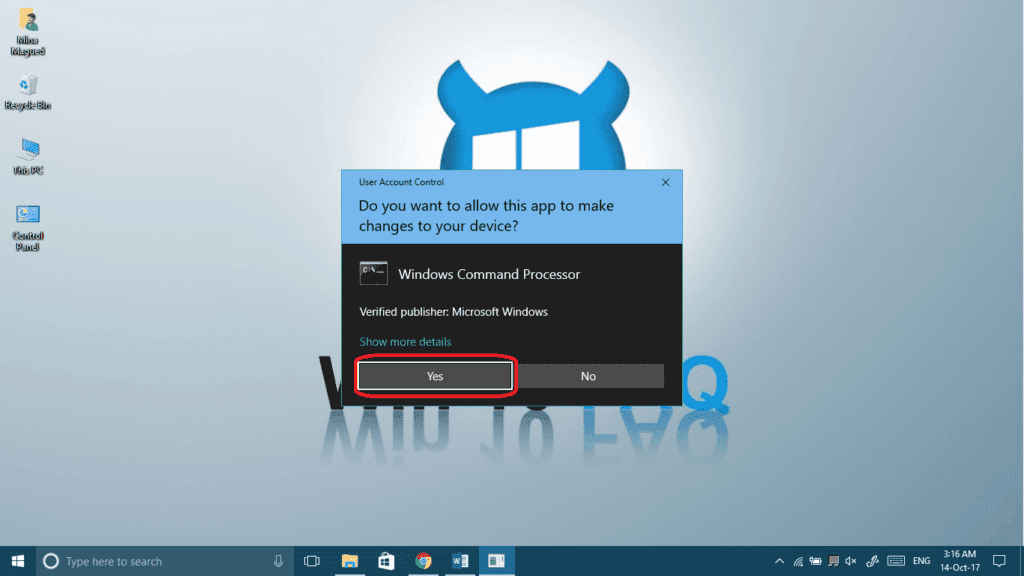
- Digite o seguinte comando, em seguida, prima enter:
-
sfc /scannow
(certifique-se de que você coloque um espaço entre “sfc” e “/scannow”)
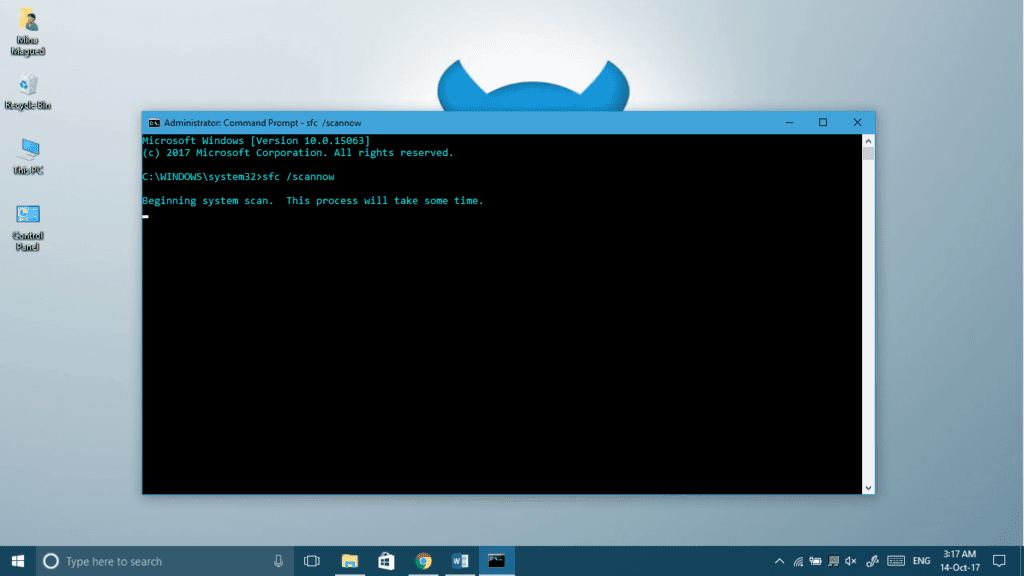
o Método V: Tente fechar o computador usando o Prompt de Comando
Uma das melhores coisas sobre o CMD (prompt de comando) é que você pode solicitar diretamente a um forçado desligado, que pára em todas as aplicações em execução. Aqui estão os passos:
- lance CMD como administrador com os mesmos passos no método IV.,
- escreva o seguinte comando em seguida, carregue em enter: shutdown /p e, em seguida, carregue em Enter.
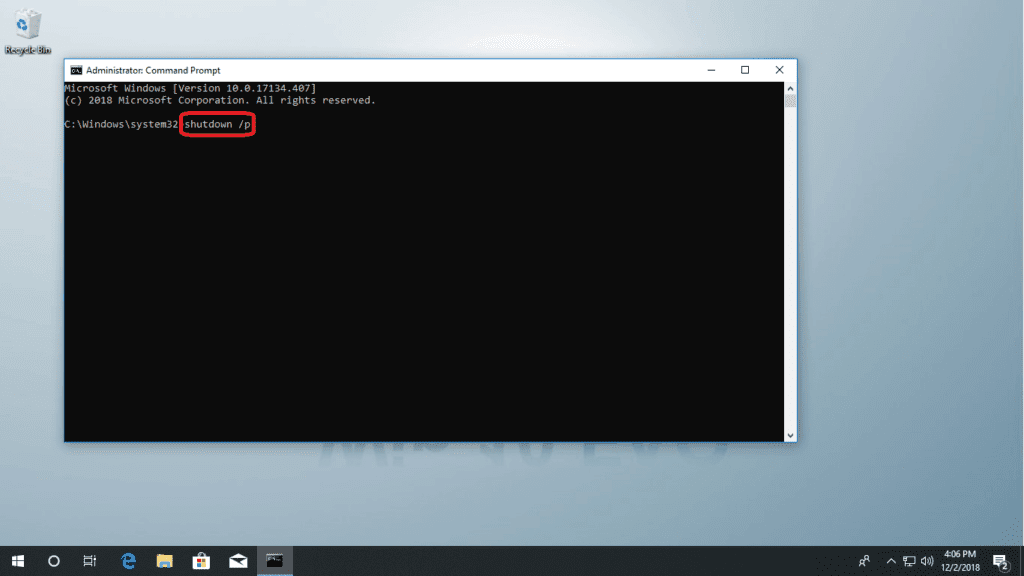
- o seu computador deve agora desligar-se imediatamente sem instalar ou processar quaisquer actualizações.
método VI: Stop Windows Delivery Update Optimization
Windows 10 está sempre a descarregar actualizações, por isso a Microsoft criou este serviço para que, se existirem várias máquinas do Windows 10 na mesma rede, os computadores possam trocar os ficheiros de actualização em vez de Os descarregar em cada computador., Então, se um computador na rede está recebendo qualquer atualização do seu, desligado não vai ocorrer até que a transferência de arquivos termina. A boa notícia é que você pode desligar esta funcionalidade, aqui está como:
- abrir a configuração do seu menu inicial.
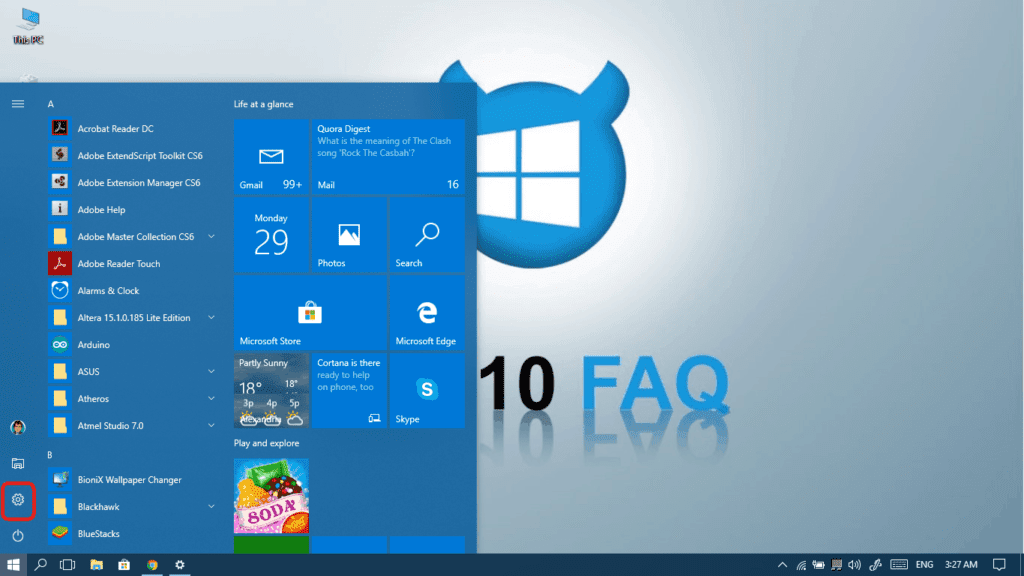
- Go to Update & Security.
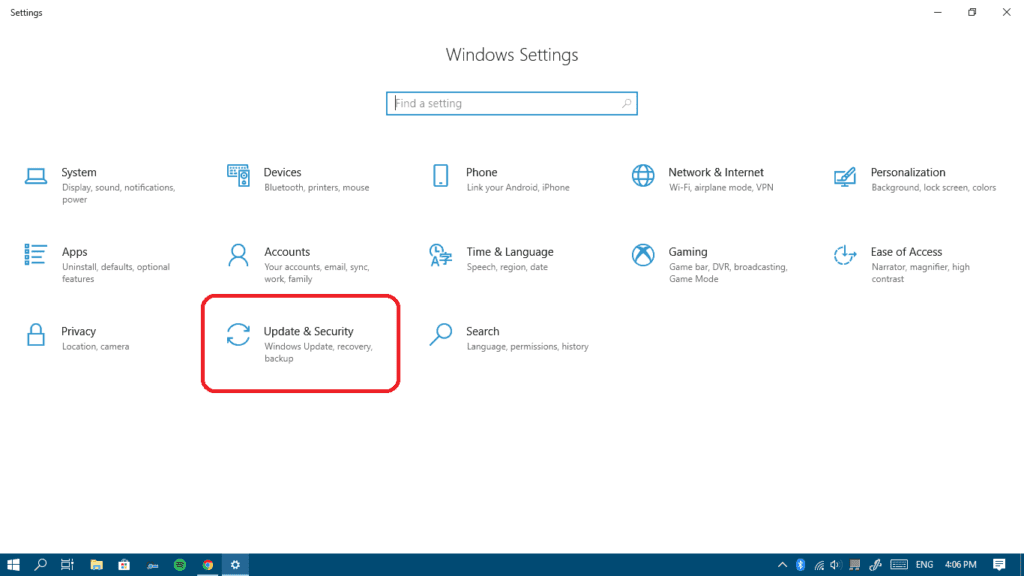
- na página de atualização do Windows, clique em Opções Avançadas.
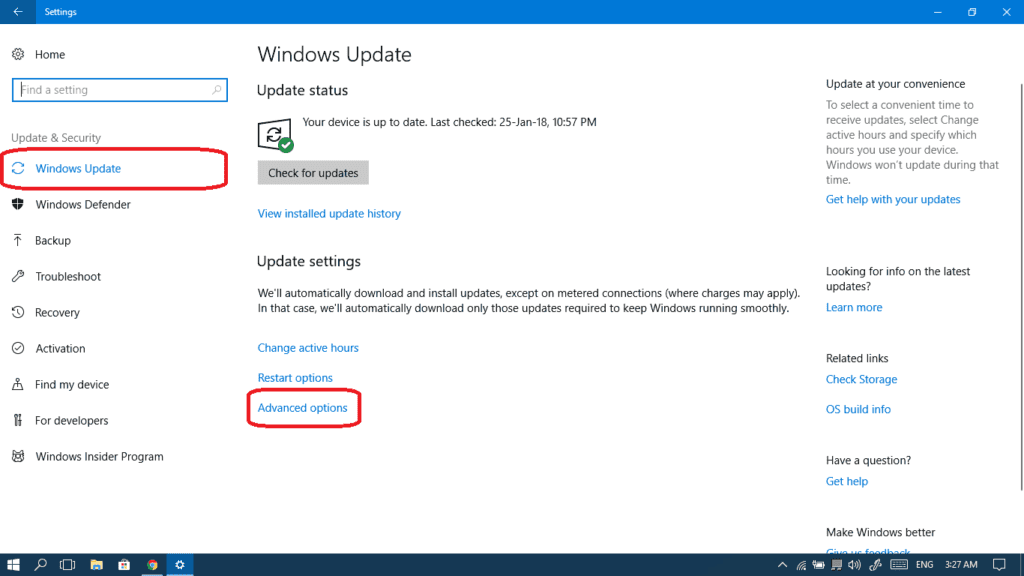
- Agora, clique em Otimização de entrega.
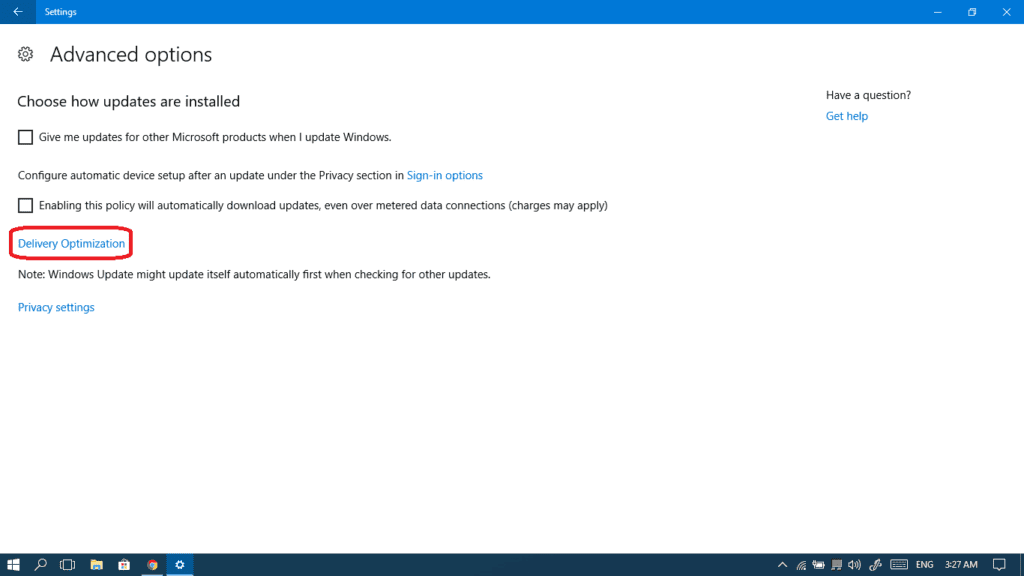
- Desligue as transferências a partir de outro botão PCs.,
- Agora tente desligar o seu computador novamente.
método VII: vamos fazer uma restauração do sistema
Isto irá trazer de volta o seu computador para um estado anterior, isto pode ajudar a evitar qualquer erro que aconteceu durante o encerramento ou a execução da actualização do Windows:
- Painel de controlo aberto e procura por recuperação.
- restauração do sistema aberto.
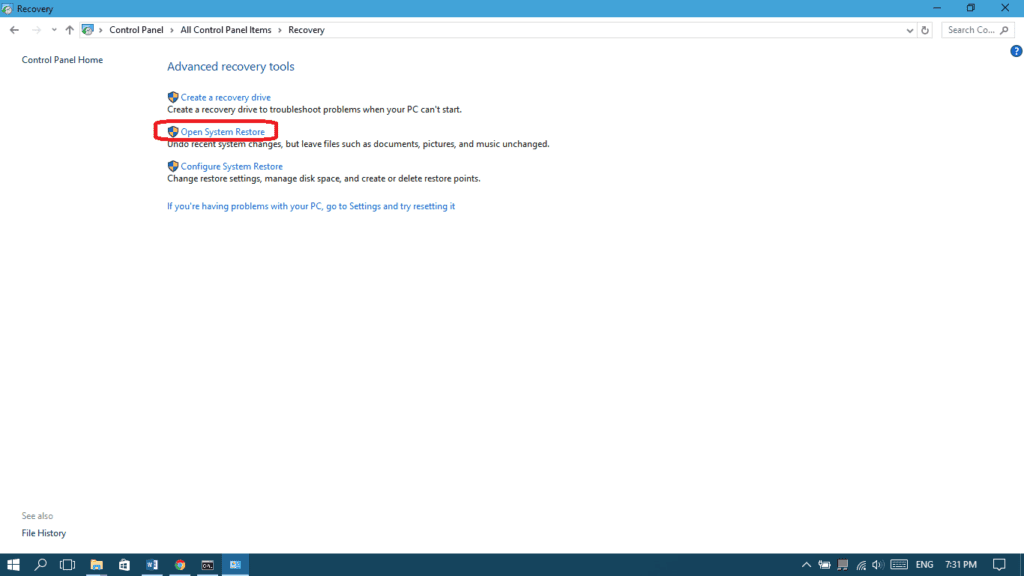
- Carregue em Seguinte.
- escolha um ponto de restauração anterior e carregue em Seguinte.
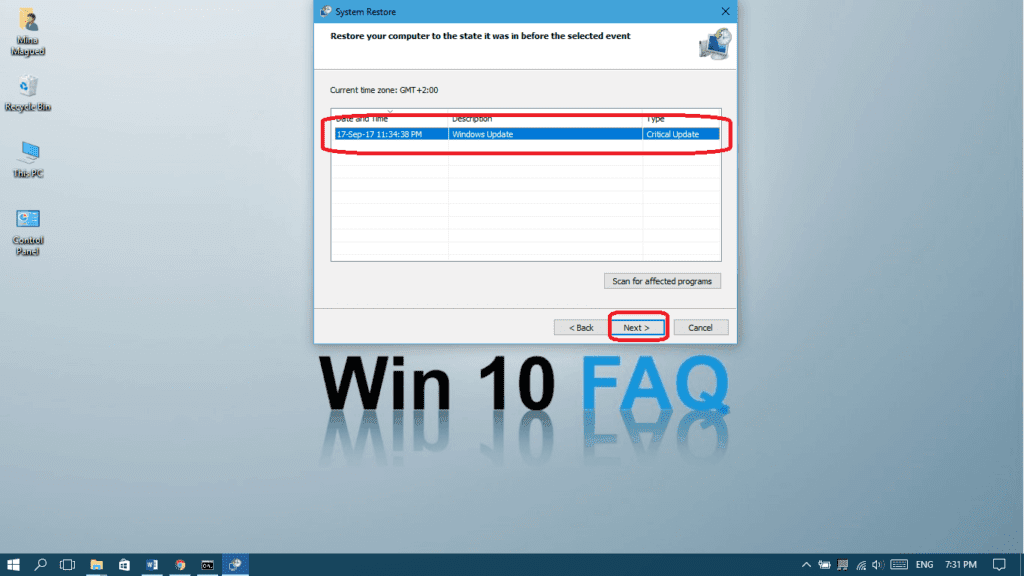
- clique em Terminar.,
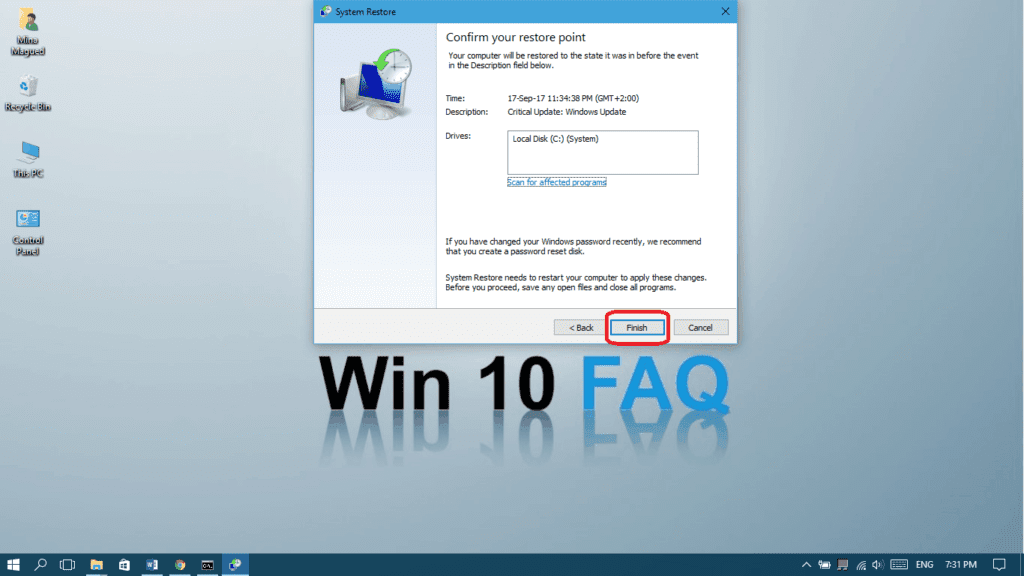
- Após a restauração do sistema estar terminada, tente desligar o seu computador novamente.
método VIII: Controle quais aplicativos podem começar automaticamente
existem aplicativos e processos que não podem ser facilmente desligados quando você quer desligar o seu computador: esta pode ser a razão para seus problemas de desligamento. Muito provavelmente estes são aplicativos que já estão executando automaticamente com o arranque do Windows sem pedir sua permissão. Então aqui podemos controlá-los e desativar cada aplicativo que você realmente não precisa na inicialização., Isto também irá aumentar a sua velocidade de arranque, bem como a sua velocidade de paragem. Vamos fazê-lo:
- abra o Gestor de tarefas da sua barra de tarefas ou carregando em Ctrl + Shift + Esc.
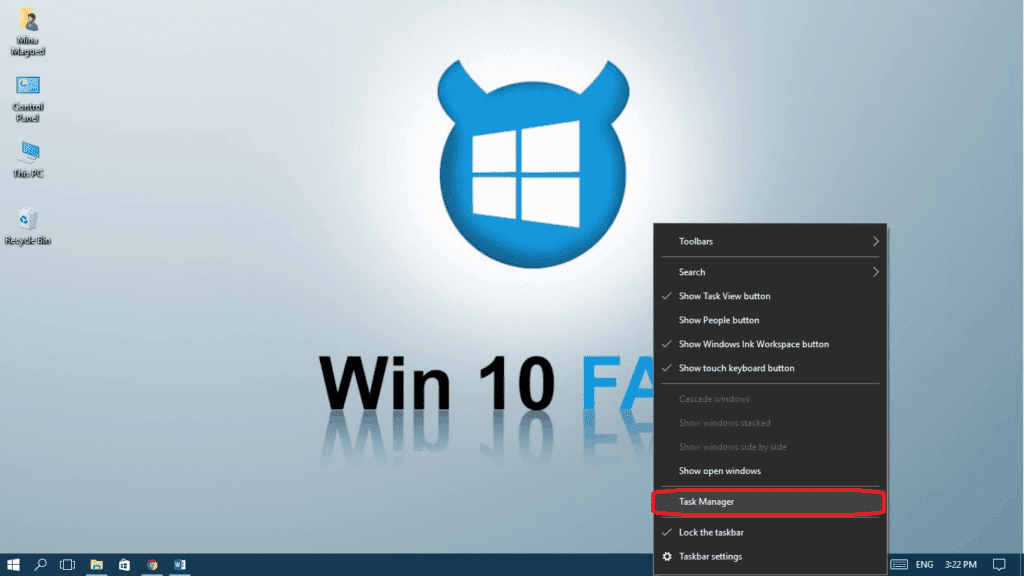
- Se você ver o pequeno painel, clique em mais detalhes para mudar para o grande painel.
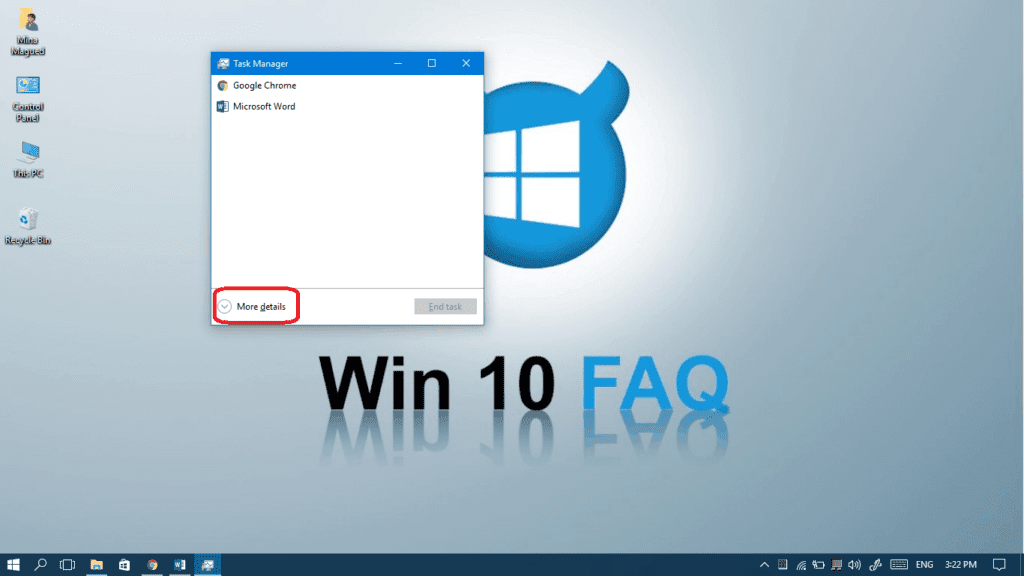
- abre a página inicial.
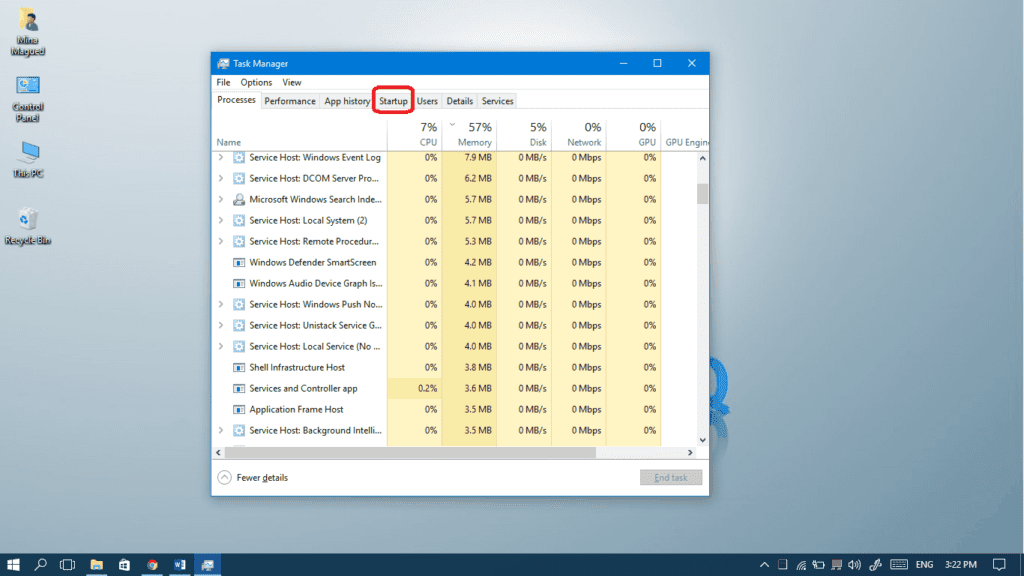
- carregue com o botão direito nas aplicações que não necessita para iniciar automaticamente no arranque do Windows e seleccionar desactivar.,
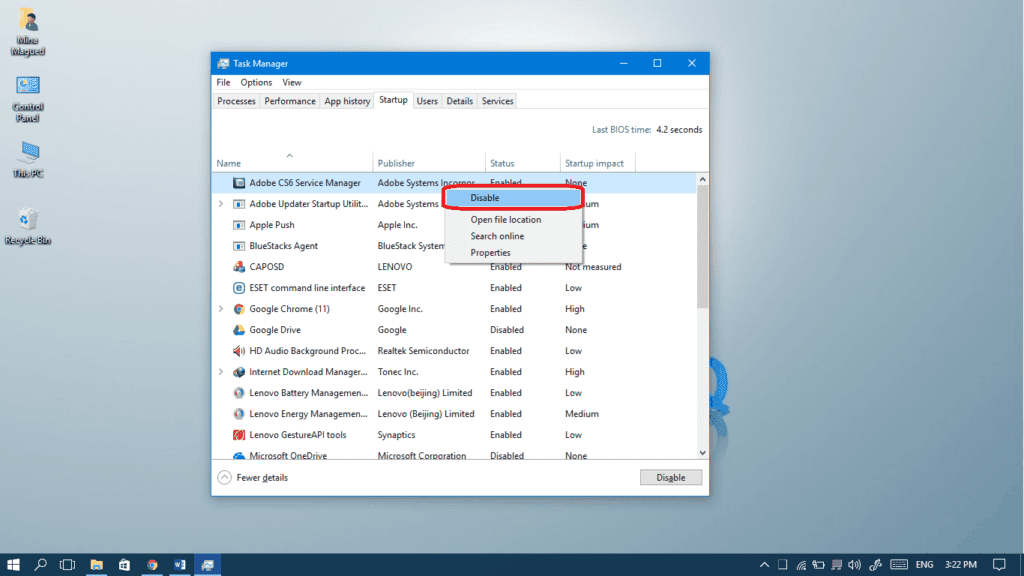
para um guia completo que foca em como desactivar os programas de arranque, carregue em baixo:















